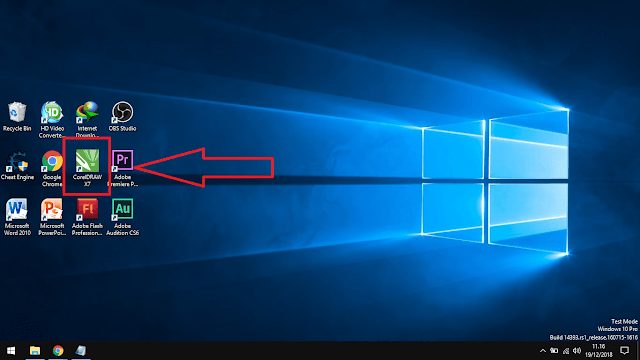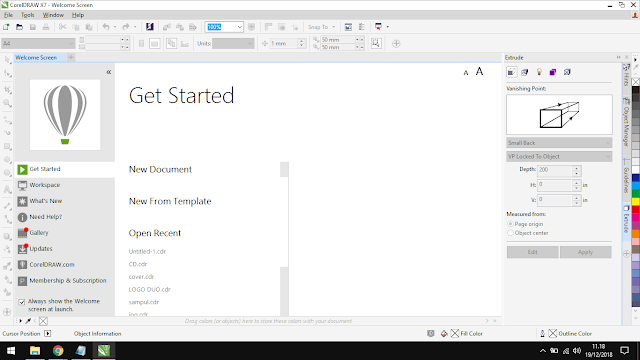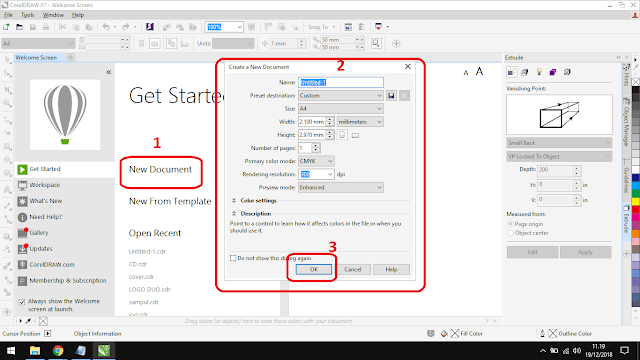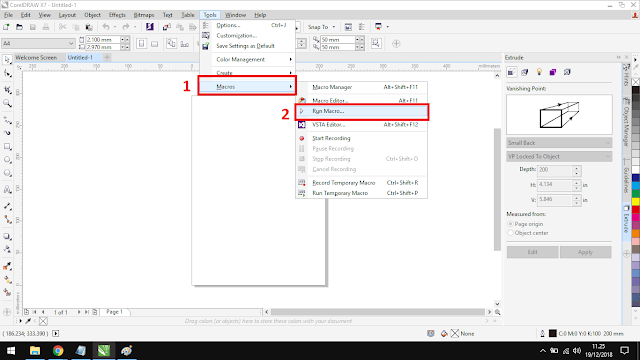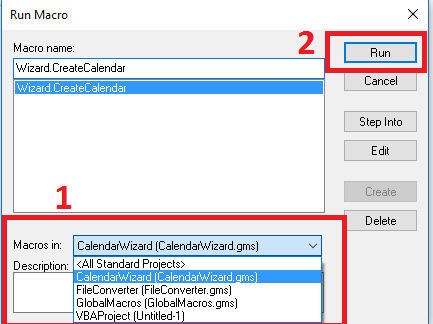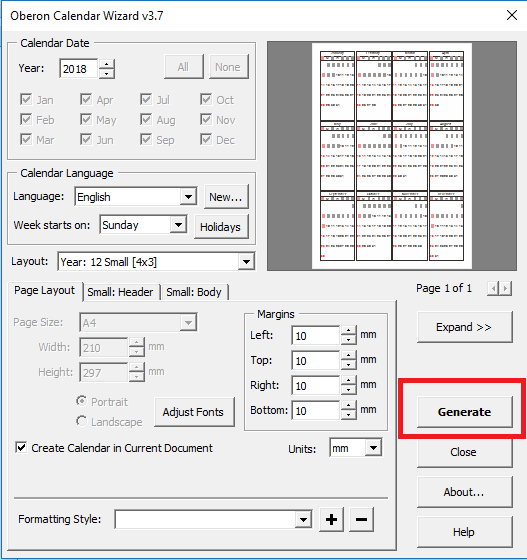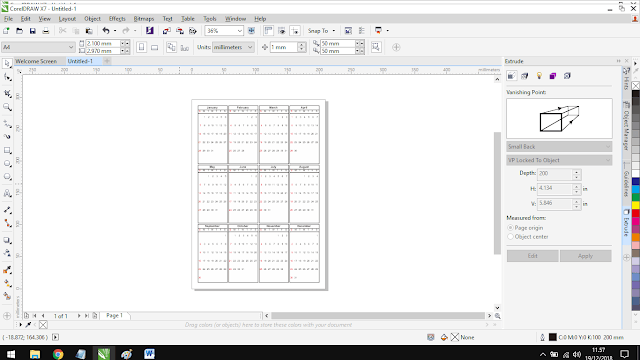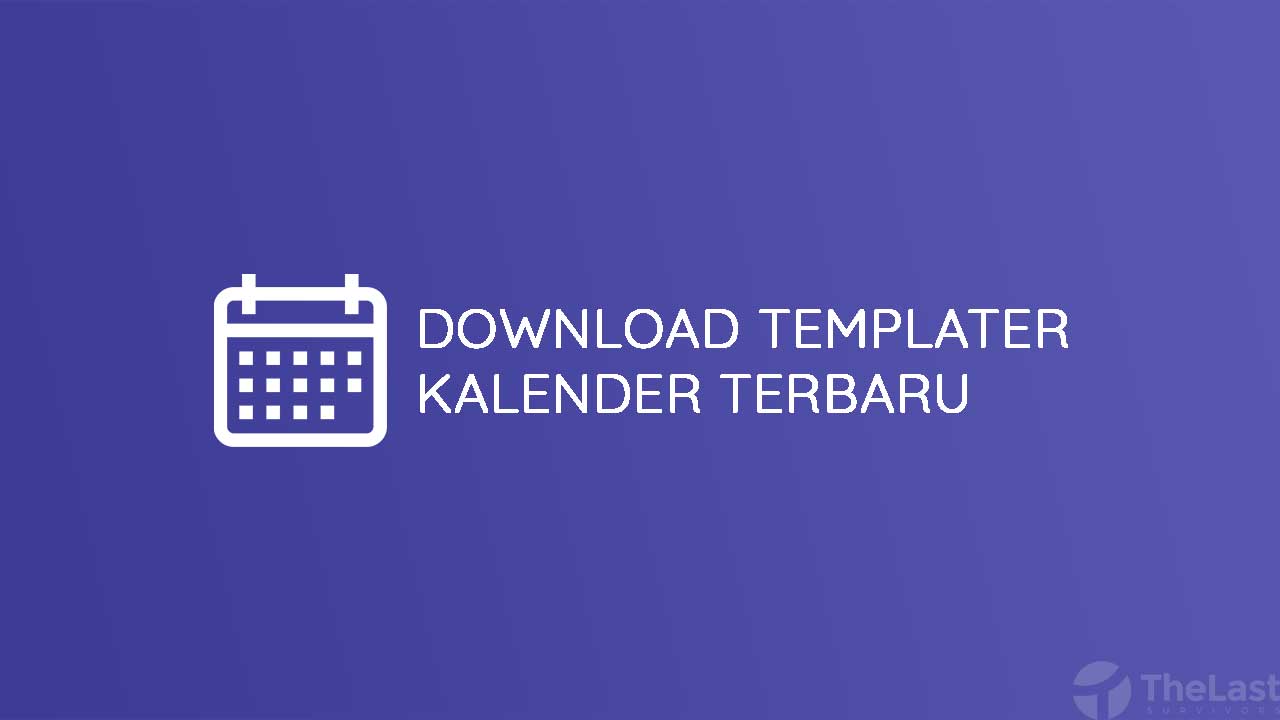Cara membuat kalender dengan coreldraw dijamin anda bakal menjadi desainer kalender keren.
Pada dasarnya semua versi coreldraw memiliki fungsi yang sama yaitu membuat sketsa desain berbasis vektor.
Corel draw disini mempunyai tingkatan versi yang berbeda, mulai dari x3, x4, x5, x6, x7, x8, x11 dan versi terbarunya ialah x12.
Dikarenakan banyak peluang yang didapatkan oleh desain grafis maka saya akan memberikan tutorial mengenai membaut kalender dan nantinya bakal membawa anda meraih keuntungan dengan bisnis kecil sekarang.
Anda masih pemula? Jangan khawatir, itu sebabnya saya memberikan artikel membuat kalender pada anda yang masih orang awam memakai coreldraw graphic suite semua versi.
Jadi anda tinggal menerapkan sesuai arahan dari saya dan sesuaikan tool – tool yang ada pada varian corel Anda.
Namun demikian, saya akan menyampaikan bahwa tutor ini benar – benar tersampaikan kepada Anda yang mau belajar desain grafis kalender menggunakan aplikasi corel.
Tutorial Membuat Kalender Tahun 2025 Mudah dan Simpel
Kenapa harus corel?
Dikarenakan jaman sekarang banyak orang suka dengan desain yang tidak pecah dan full HD maka permintaan buat perancang sketsa desain kalender makin melonjak atas kehadirannya software corel draw.
Keuntungan cukup signifikan untuk pembisnis muda kreatif melalui bidang design grafis.
Nah untuk itu berikut tahapan membuat kalender 2019, bahkan sampai ke 2079;
- Pertama, anda harus menyiapkan segala perangkat baik itu mouse untuk mempermudah pengeditan, komputer segala spek dan software corelDraw sudah wajib terinstal pada PC.
- Kedua, buka aplikasi dan lihat pada tampilan awal akan seperti dibawah ini. Saya rasa semua versi softwarenya sama saja ya soalnya ini hanya pembukaan saja.
- Ketiga, silakan arahkan kursor anda pada fitur bertuliskan New Document, itu dimaksudkan untuk membuat lembar kerja baru dan setelah itu atur sesuai gambar dibawah setelah diatur langsung tekan Ok saja.
- Keempat, buka menu Tools berada diatas menu bar software kalian. Jika kurang jelas atau belum paham dengan apa yang dimaksudkan silakan cek gambar dibawah.
- Kelima, setelah diklik akan muncul dropdown, disini anda tinggal pilih aja menu bernama Macros boleh di klik lalu muncul lagi dropdown baru tinggal pilih Run Macro.
- Keenam, nanti akan muncul jendela baru dan window barunya seperti dibawah.
Selanjutnya arahkan kursor ke kotak bawah di sebelah kanan tulisan Macros In, klik saja nanti akan muncul dropdown menu dan pilih CalendarWizard [CalendarWizard.gms] habis itu klik Run berada di pojok kanan atas.
- Ketujuh, akan ada windows baru lagi yang bernama Oberon Calendar Wizard v3.7.
Disini anda mengcustom apa yang mau diinginkan sesuai hati anda yaa.
Opsi di dalam menu ini diantara lain:
- Calendar Data; Year, meliputi januari, februari, maret, april, mei, juni, juli, agustus, september, oktober, november, desember.
- Calendar Language; Language, anda bisa menentukan mau pakai bahasa mana dan bisa menambahkan bahasa sendiri pada menu New di samping kolom Language English dan Week Starts On, artinya dalam seminggu akan dimulai pada hari apa misal senin, selasa atau minggu saja sesuai default nya.
- Terdapat layout, banyak sekali yang ditawarkan nanti bisa anda pilih sesuai keinginanmu.
- Page layout, Large Header, Large Body; kamu bisa custom sendiri ukuran layout yang diperlukan dalam membuat calendar ini sebab ada Page Size, Width, Height, Potrait/ Landscape, Adjust Fonts, Margin (Left, Top, Right, Bottom), Unity.
- Dan lain sebagainya bisa kamu coba ketika sudah take action dalam pembuatan kalender tahun 2025.
- Kedepalan, sudah menemukan layout pas dan cocok saatnya anda melakukan Generate dan tombol tersebut berada di bagian bawah ya, bisa dilihat pada gambar dibawah.
Sebelum itu, Anda harus mengubah Year di tahun 2025.
- Kesembilan, nanti akan ada popup isinya Finished Generating The Calendar berarti proses pembuatannya sudah kelar sob. Klik OK saja dan lihat hasilnya.
Sebagai pengingat saja, jika sudah selesai melakukan seperti langkah diatas, silakan tab tombol Close pada Windows Generate Calendar tadi supaya tidak menggangu waktu proses pengeditan berlangsung.
- Kesepuluh, silakan anda edit sesuai selera masing – masing, bisa ditambahkan latarbelakang gambar, warna solid maupun gradien. Disini kreatifitas anda sedang diuji dan pastinya anda sudah mempunyai sklil basic dalam pemakaian corel draw.
Dengan begitu desain kalender di coreDRAW semakin berarti bagi anda karena anda sendirilah yang menuangkan ide dalam pembuatan background kalender, properti dan lain sebagainya.
Demikian ulasan singkat saya mengenai tata cara membuat kalender menggunakan corel draw tanpa harus membuatnya manual karena sudah ada software canggih ini.
Selama masih proses pengeditan saya saranin jangan memakai desain yang tidak teratur dan jelek dipandang.
Anda bisa menemukan inspirasi desain pada postingan sebelumnya di contoh kalender 2025.